パワーポイントへPDF文書を貼り付ける方法 [画像処理]
昨日の成年後見人申立ての件で紹介しましたが、申請書などのPDF文書ファイルをパワーポイントに貼り付け、テキストボックスにより文字を重ねることにより、手書き用の書式に対してもワープロのように文字を入力することが可能となり、文字を追加して印刷したり、PDFファイルを作り変えることも可能となります。
またパワーポイントによるプレゼンテーションにおいてもPDF文書を貼り付けることにより、その文書をスライド上に表現することができます。
PDFの文書をパワーポイント上に貼り付けることは一見簡単のようですが、種々の方法があり、独特のノウハウがありますので、紹介したいと思います。
このやり方を覚えると、ビジネスの場面等でも役に立つことがあるはずです。
まずはA4のPDF文書に文字などを追加する場合
パワーポイントのページ設定はA4ではなくA4の実際のサイズである 210mm×297mm に設定します。
単にA4に指定すると、文書のサイズはA4よりも小さくなってしまいますので実際のA4サイズをカスタム設定する必要があります。
サンプルのPDF文章は私が実際に使用した後見人申立書です。
この申立書の1ページ目をパワーポイントに張り付けるという設定で説明を進めます。
1.PDFのまま貼り付ける
挿入→図→ファイル指定 でPDFのまま貼り付け可能ですが、輪郭のぼけた頼りない表現となります。
貼り付けた一部を200%で表示させ、スクリーンコピーした画像の一部を切り取って表示しています。
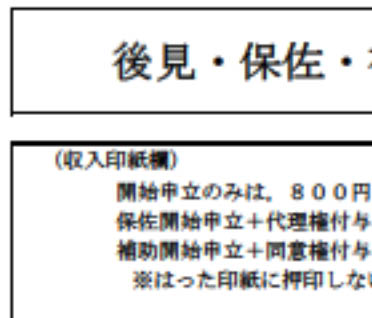
2.フォトショップ上でPDFファイルを解像度300dpiで開いた後、JPEG画像に変換して貼り付け

かなりきれいに表示され、印刷やスクリーン投影には十分耐えられます。
ただし、データ量は多くなり、背景は白で、不透明です。
また拡大して貼り付けるとジャギーが生じます。
3.印刷したPDF文書をスキャナーで300dpiの解像度で取り込み、JPEG画像として貼り付け
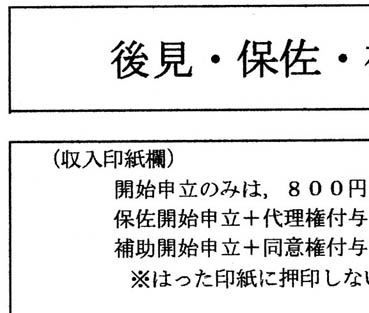
フォトショップで画像変換したものに比べると質が劣りますが、なんとか使える範囲でしょうか。
データ量的には最大になりますがフォトショップが使えない環境では有効です。
4.PDFファイルをイラストレーターで読み込み、EMFファイルに書き出した画像を貼り付け
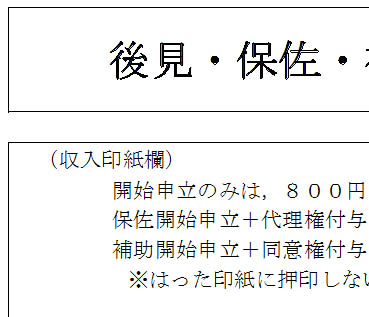
太字の部分は拡大表示すると線画のように見える部分がありますが、ビットマップ画像ではなくてベクトル画像で表現されるため、いかに拡大表示してもジャギーは生じません。また背景は透明となるため、最も使いやすい方法です。
ただし、Adobe Illustratorが必要となるため一般的ではありません。
注) ビットマップ画像: JPEG、TIFF、GIF、PNGなどピクセル(画素)の集合体で表現される画像
ベクトル画像 : AI、EMF、EPSなど直線や曲線、塗りつぶしなど形状を定義する画像で、いくら拡大してもジャギーは発生することはありません。扱うにはIllustratorなどの専用ソフトが必要で、Photoshopで開くとビットマップ画像に変換されてしまいます。
5.PDFファイルをPhotoshopで取り込んだ後、2値化画像に変換し、TIFFファイルとして貼り付ける。
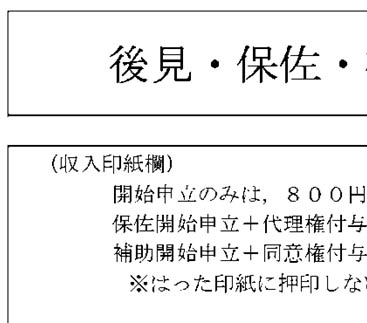
このサンプルでは文字の一部に欠けが認められますが解像度を高めれば防げます。
白黒のみの文書の場合は使用可能です。
注)2値化画像:白と黒だけの画像で、FAXの画像が代表例です。
データ容量が最小となるので大量の文書や図面などを効率よく保存するのに広く使われています。
ということで、パワーポイントにPDF文書を貼り付ける方法はいくつかありますが、Illustratorを保有しているのでしたら、4項のEMFファイル形式で貼り付けるのがベストだと思います。
次は2項のPhotoshopでJPEG画像に変換後貼り付けでしょうか。
こちらから1~5項の方法で文書を貼り付けたパワーポイントをダウンロードできます。
これらいろいろな方法でPDF文書を貼り付けたパワーポイントを再度PDFファイルに変換してみました。
再度PDFに変換した文書を、ページごとに拡大して検証すると、EMFに書き出して貼り付けた文書はオリジナルのPDFとほとんど同等の品質に仕上がっていることがわかり頂けます。




Acrobat Readerのスナップショットツールを使うときれいにパワーポイントやエクセルにPDFの一部を張り付けられます。Acrobat Readerで取り込む画像の解像度も調整できるようです。
by パンダ君 (2010-09-20 19:57)
情報ありがとうございます。
さっそく確認した結果、Acrobat Readerのスナップショットで確かにコピーはできますが、ビットマップ画像となりデフォルトのままコピーすると解像度はほぼ110dpiで小さな文字だとつぶれてしまいます。解像度を高くするには拡大表示してコピーする必要がありますが、画像サイズが記録されないので、同じ印刷サイズにしようとするとフォトショップで、ドキュメントサイズと解像度との関係を計算して設定しなおす必要が生じてきます。
フォトショップをお持ちでなかったり、単にコピーするだけならばスナップショットも使えると思いますが、オリジナルのPDFと同じサイズに印刷できるようにドキュメントのサイズと解像度とをきちんと合わせようとするにはフォトショップで開いて解像度を設定したほうが確実だし簡単だと思います。
やはりベストはEMFに書き出したベクトル画像ですね
by コーミン (2010-09-20 22:43)